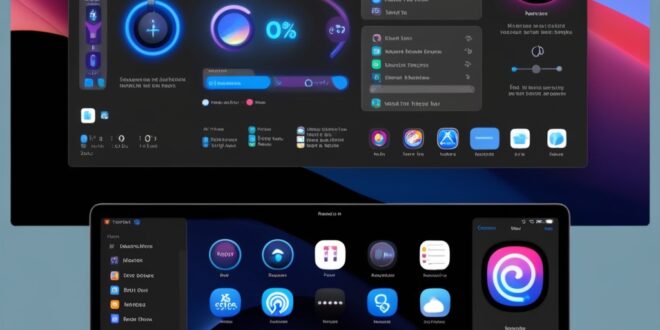Apple kembali membuat gebrakan di dunia desktop dengan merilis macOS 26 “Tahoe”, dan salah satu hal yang langsung mencuri perhatian adalah tata ulang Control Center dan Menu Bar. Perubahan ini bukan sekadar kosmetik — Apple benar-benar merombak cara kita berinteraksi dengan Mac, membuatnya lebih rapi, lebih informatif, dan lebih mudah diakses.
Kalau kamu sudah terbiasa dengan Control Center di macOS versi sebelumnya, mungkin akan merasa ada “sesuatu yang berbeda” saat pertama kali menggunakannya di Tahoe. Nah, mari kita kupas apa saja yang berubah, mengapa ini penting, dan bagaimana kamu bisa memanfaatkannya.
Daftar Isi
1. Tampilan Baru yang Lebih Bersih
Control Center di macOS 26 kini hadir dengan desain yang memadukan estetika Liquid Glass — sebuah efek transparansi halus yang memberikan kesan modern tanpa mengganggu fokus. Menu Bar juga ikut dipoles, menampilkan ikon yang lebih rapi, spasi yang pas, dan efek transisi yang mulus saat dibuka.
Apple tampaknya ingin membuat Control Center terasa seperti bagian alami dari desktop, bukan sekadar pop-up tambahan. Efek blur di latar belakang membuat setiap panel terlihat menyatu dengan wallpaper dan aplikasi yang sedang kamu gunakan.
2. Penempatan & Akses Lebih Fleksibel
Salah satu keluhan pengguna macOS sebelumnya adalah ikon Menu Bar yang bisa penuh dan membuat layar terasa sempit. Di Tahoe, Apple memberikan kontrol lebih besar: kamu bisa menyembunyikan ikon tertentu, mengatur urutannya, atau bahkan memindahkan akses pintas langsung ke Control Center.
Misalnya, jika kamu jarang menggunakan ikon Bluetooth, kamu bisa menyembunyikannya dari Menu Bar, tapi tetap bisa mengaksesnya dari Control Center. Ini membuat tampilan lebih minimalis dan fungsional.
3. Informasi Real-Time di Menu Bar
Salah satu pembaruan menarik adalah hadirnya Live Activities di Menu Bar. Fitur ini awalnya populer di iPhone, dan kini hadir di Mac. Contohnya:
-
Saat sedang memutar musik, ikon pemutar di Menu Bar akan menampilkan lagu yang sedang diputar, lengkap dengan kontrol play/pause.
-
Jika sedang melakukan panggilan FaceTime atau iPhone Call via Mac, kamu bisa langsung mengakhiri atau memindahkan panggilan dari sana.
-
Proses download besar di Safari? Progresnya muncul langsung di Menu Bar tanpa perlu membuka jendela browser.
Dengan begitu, kamu tidak perlu terus-menerus berpindah aplikasi hanya untuk mengecek status aktivitas.
4. Integrasi Lebih Dalam dengan iPhone
Control Center di macOS 26 juga bekerja lebih erat dengan iPhone. Misalnya, jika iPhone kamu berada di dekat Mac, kamu bisa mengatur hotspot, memeriksa status baterai, atau bahkan mengelola Live Activities dari iPhone langsung lewat Control Center Mac.
Ini membuat alur kerja lebih lancar, apalagi bagi mereka yang sering bekerja di dua perangkat sekaligus. Rasanya seperti kedua perangkat ini berbagi “otak” yang sama.
5. Personalisasi yang Lebih Kaya
Apple kini memungkinkan kamu untuk menambahkan lebih banyak modul ke Control Center. Mau pintasan untuk mengaktifkan Dark Mode? Atau slider kecerahan layar eksternal? Semua bisa ditambahkan tanpa perlu aplikasi pihak ketiga.
Selain itu, modul-modul yang jarang digunakan bisa dihapus atau dipindah, sehingga Control Center menjadi benar-benar sesuai kebutuhanmu.
6. Mengapa Perubahan Ini Penting
Mungkin sebagian orang menganggap perubahan UI hanyalah “pemolesan” belaka. Tapi di dunia komputasi sehari-hari, tata letak dan kemudahan akses adalah segalanya.
Dengan UI baru ini:
-
Waktu yang dibutuhkan untuk mengakses fitur berkurang.
-
Layar terasa lebih lega dan bebas dari ikon berlebihan.
-
Informasi penting bisa dilihat sekilas tanpa membuka aplikasi.
Apple berhasil menciptakan pengalaman yang tidak hanya indah secara visual, tapi juga fungsional dan efisien.
Kesimpulan
Perombakan Control Center dan Menu Bar di macOS 26 “Tahoe” adalah contoh nyata bagaimana Apple menggabungkan desain dan fungsi secara harmonis. Perubahan ini bukan hanya soal estetika, tapi juga soal menghemat waktu, mengurangi gangguan, dan meningkatkan produktivitas.
Bagi pengguna lama, mungkin butuh sedikit adaptasi. Tapi setelah terbiasa, kamu akan merasakan bahwa setiap detik yang dihemat saat mencari tombol atau mengakses fitur benar-benar berharga. Dan seperti biasa, Apple membuktikan bahwa detail kecil bisa membuat perbedaan besar.
 Apple Technos Berita Apple Terbaru, Rumor & Update Resmi
Apple Technos Berita Apple Terbaru, Rumor & Update Resmi